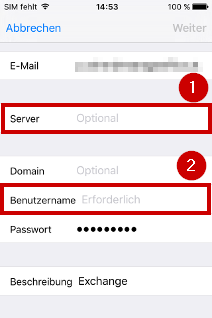iPhone / iPad
Ziel:
Sie möchten Ihre Exchange E-Mail-Adresse auch am iPhone oder iPad nutzen.
Schritt 1
Öffnen Sie die Einstellungen und klicken Sie auf "Mail", danach auf "Accounts" und "Account hinzufügen", und dann auf "Microsoft Exchange":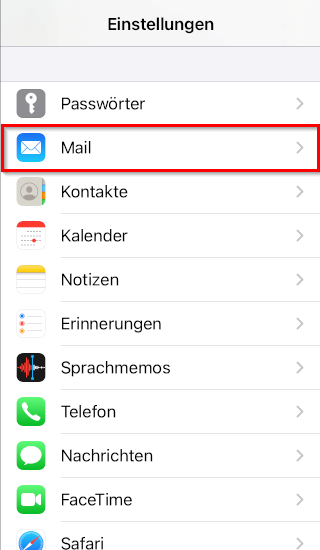
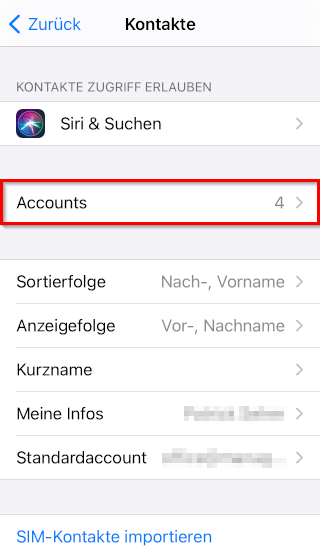
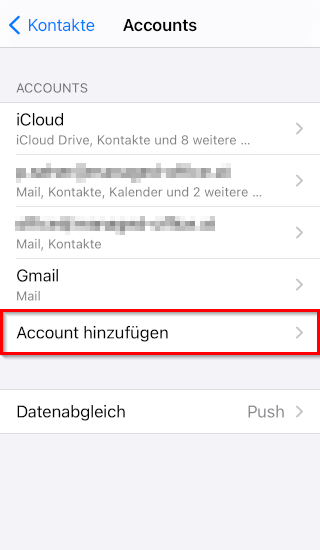

Schritt 2
(1) Geben Sie Ihre E-Mail-Adresse ein
(2) klicken Sie auf "Weiter"
Im Feld "Beschreibung" hat sich bewährt, ebenfalls die E-Mail-Adresse einzutragen: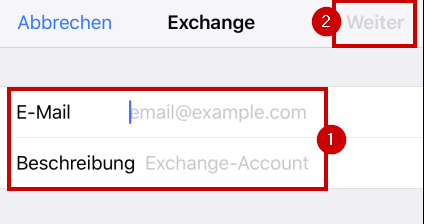
Schritt 3
Klicken Sie hier auf "Manuell konfigurieren":
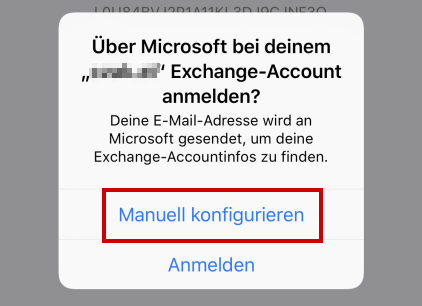
Schritt 4
(1) Geben Sie hier nun Ihr E-Mail-Passwort ein
(2) Drücken Sie auf "Weiter"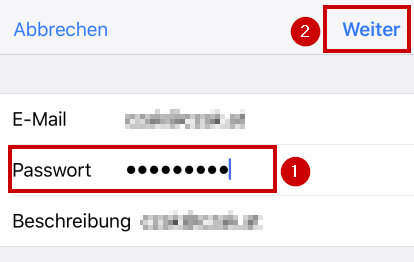
Schritt 5
Falls diese Meldung anzeigt wird, drücken Sie auf "Fortfahren":
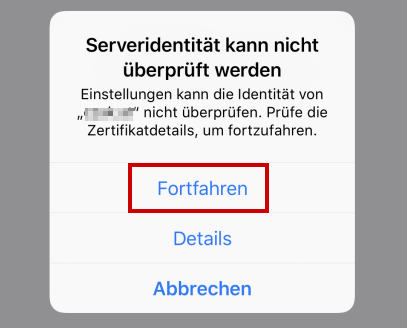
Schritt 6
Nun sollte die Autoermittlung alles selbst erkennen. Sollte dies nicht der Fall sein, wird noch noch folgendes Formular angezeigt - geben Sie hier folgendes ein:
(1) Server: mail.managed-office.at
(2) Benutzername: Ihre E-Mail-Adresse
Schritt 7
Im folgenden Fenster können Sie die zu synchronisierenen Ordner (Kalender, Kontakte etc.) wählen.
Im Normalfall kann alles ausgewählt sein.
Mit dem Klick auf "Sichern" ist der Account gespeichert und kann verwendet werden: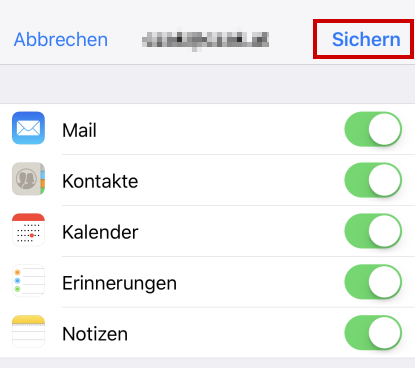
Problembehebung:
Sollte sich der Account nicht anlegen lassen, prüfen Sie genauestens das eingegebene Passwort (Groß-/Kleinschreibung, Sonderzeichen) sowie andere Parameter wie Servername etc. auf ihre Richtigkeit. Dies ist der häufigste Fehler bei der Einrichtung.
Tipp: Starten Sie nach Problemen mit der Einrichtung immer das iPhone neu und versuchen Sie es erst dann erneut.